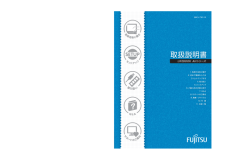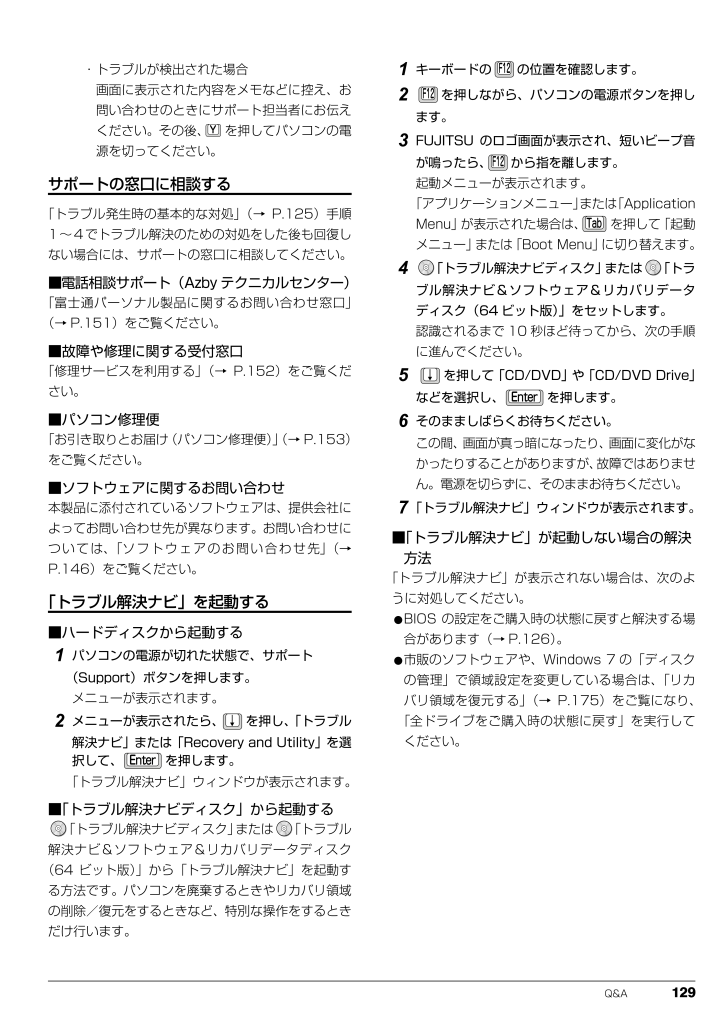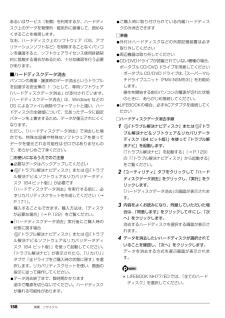19

131 / 210 ページ
現在のページURL
Q&A 129・トラブルが検出された場合画面に表示された内容をメモなどに控え、お問い合わせのときにサポート担当者にお伝えください。その後、 を押してパソコンの電源を切ってください。サポートの窓口に相談する「トラブル発生時の基本的な対処」(→ P.125)手順1~4でトラブル解決のための対処をした後も回復しない場合には、サポートの窓口に相談してください。■電話相談サポート(Azby テクニカルセンター)「富士通パーソナル製品に関するお問い合わせ窓口」(→ P.151)をご覧ください。■故障や修理に関する受付窓口「修理サービスを利用する」(→ P.152)をご覧ください。■パソコン修理便「お引き取りとお届け(パソコン修理便)」(→ P.153)をご覧ください。■ソフトウェアに関するお問い合わせ本製品に添付されているソフトウェアは、提供会社によってお問い合わせ先が異なります。お問い合わせについては、「ソフトウェアのお問い合わせ先」(→P.146)をご覧ください。「トラブル解決ナビ」を起動する■ハードディスクから起動する1パソコンの電源が切れた状態で、サポート(Support)ボタンを押します。メニューが表示されます。2メニューが表示されたら、 を押し、「トラブル解決ナビ」または「Recovery and Utility」を選択して、 を押します。「トラブル解決ナビ」ウィンドウが表示されます。■「トラブル解決ナビディスク」から起動する「トラブル解決ナビディスク」または 「トラブル解決ナビ&ソフトウェア&リカバリデータディスク(64 ビット版)」から「トラブル解決ナビ」を起動する方法です。パソコンを廃棄するときやリカバリ領域の削除/復元をするときなど、特別な操作をするときだけ行います。1キーボードの の位置を確認します。2を押しながら、パソコンの電源ボタンを押します。3FUJITSU のロゴ画面が表示され、短いビープ音が鳴ったら、 から指を離します。起動メニューが表示されます。「アプリケーションメニュー」または「ApplicationMenu」が表示された場合は、 を押して「起動メニュー」または「Boot Menu」に切り替えます。4「トラブル解決ナビディスク」または 「トラブル解決ナビ&ソフトウェア&リカバリデータディスク(64 ビット版)」をセットします。認識されるまで 10 秒ほど待ってから、次の手順に進んでください。5を押して「CD/DVD」や「CD/DVD Drive」などを選択し、 を押します。6そのまましばらくお待ちください。この間、画面が真っ暗になったり、画面に変化がなかったりすることがありますが、故障ではありません。電源を切らずに、そのままお待ちください。7「トラブル解決ナビ」ウィンドウが表示されます。■「トラブル解決ナビ」が起動しない場合の解決方法「トラブル解決ナビ」が表示されない場合は、次のように対処してください。●BIOS の設定をご購入時の状態に戻すと解決する場合があります(→ P.126)。●市販のソフトウェアや、Windows 7 の「ディスクの管理」で領域設定を変更している場合は、「リカバリ領域を復元する」(→ P.175)をご覧になり、「全ドライブをご購入時の状態に戻す」を実行してください。
参考になったと評価  120人が参考になったと評価しています。
120人が参考になったと評価しています。
このマニュアルの目次
-
1 .B6F J -7301-01セットアップ各部名称と...B6F J -7301-01セットアップ各部名称と働きQ&Aサポートのご案内取り扱い1. 各部の名称と働き 2.初めて電源を入れる 3.セッ トアップする 4.取り扱い 5.バックアップ 6.ご購入時の状態に戻す 7. Q&A 8.サポートのご案内 9.廃棄・リサイクル 10 . 付 録 11 . 仕様一覧 取 扱説明書 LIFEBOOK AHシリーズ B6F J -7301-01取扱説明書 LIFEBOOK AHシリーズ このマニュアルはリサイクルに配慮して印刷されています。 不要になった際は、回...
-
2 .2 ページ目のマニュアル
-
3 .1目次このパソコンをお使いになる前に . . ...1目次このパソコンをお使いになる前に . . . . . . . . . . . . . . . . . . . . . . . . . . . . . . . . . . . . . . . . . . . . . . . . . . . . 5マニュアルの表記 . . . . . . . . . . . . . . . . . . . . . . . . . . . . . . . . . . . . . . . . . . . . . . . . . . . . . . . . . . . ....
-
4 .2バッテリパックの取り扱い上の注意 . . . ...2バッテリパックの取り扱い上の注意 . . . . . . . . . . . . . . . . . . . . . . . . . . . . . . . . . . . . . . . . . . . . . . . . . 60内蔵バッテリパックの交換方法 . . . . . . . . . . . . . . . . . . . . . . . . . . . . . . . . . . . . . . . . . . . . . . . . . . . . 61パソコンの節電 ...
-
5 .3メモリ . . . . . . . . . ....3メモリ . . . . . . . . . . . . . . . . . . . . . . . . . . . . . . . . . . . . . . . . . . . . . . . . . . . . . . . . . . . . . . . . . . . . . . . . . . . . 95メモリの組み合わせを確認する . . . . . . . . . . . . . . . . . . . . . . . . . . . . . . . . . . . . . . . ...
-
6 .4ハードディスク . . . . . . . ...4ハードディスク . . . . . . . . . . . . . . . . . . . . . . . . . . . . . . . . . . . . . . . . . . . . . . . . . . . . . . . . . . . . . . . . . 140メール . . . . . . . . . . . . . . . . . . . . . . . . . . . . . . . . . . . . . . . . . . . . . . . . . . . . ...
-
7 .5このパソコンをお使いになる前に安全にお使いい...5このパソコンをお使いになる前に安全にお使いいただくためにこのマニュアルには、本製品を安全に正しくお使いいただくための重要な情報が記載されています。本製品をお使いになる前に、このマニュアルを熟読してください。特に、「安全上のご注意」をよくお読みになり、理解されたうえで本製品をお使いください。また、このマニュアルは、本製品の使用中にいつでもご覧になれるよう大切に保管してください。保証書について・ 保証書は、必ず必要事項を記入し、内容をよくお読みください。その後、大切に保管してください。・ 修理を依頼される...
-
8 .6 データのバックアップについて本製品に記録され...6 データのバックアップについて本製品に記録されたデータ(基本ソフト、アプリケーションソフトも含む)の保全については、お客様ご自身でバックアップなどの必要な対 策を行ってください。また、修理を依頼される場合も、データの保全については保証されませんので、事前にお客様ご自身でバックアップなど の必要な対策を行ってください。データが失われた場合でも、保証書の記載事項以外は、弊社ではいかなる理由においても、それに伴う損害やデータの保全・修復などの責任 を一切負いかねますのでご了承ください。添付品は大切に保管してく...
-
9 .7無線 LAN について(無線 LAN(IEE...7無線 LAN について(無線 LAN(IEEE 802.11a 準拠、IEEE 802.11b 準拠、IEEE 802.11g 準拠、IEEE 802.11n 準拠)搭載機種の場合)・ 上記表示の 2.4GHz 帯を使用している無線設備は、全帯域を使用し、かつ移動体識別装置の帯域を回避可能です。変調方式として DS SS 変調方式および OFDM 変調方式を採用しており、与干渉距離は 40m です。・ 本製品の使用周波数帯では、電子レンジ等の産業・科学・医療用機器のほか工場の製造ライン等で使用されてい...
-
10 .8 マニュアルの表記このマニュアルの内容は 20...8 マニュアルの表記このマニュアルの内容は 2011 年 8 月現在のものです。お問い合わせ先や URL などが変更されている場合は、 「富士通パーソナル製品に関するお問い合わせ窓口」へお問い合わせください。■本文中での書き分けについてこのマニュアルには、複数の機種の内容が含まれています。機種によっては、記載されている機能が搭載されていない場合があります。また、機種により説明が異なる場合は、書き分けています。お使いの機種に機能が搭載されているかを「仕様一覧」や、富士通製品情報ページ(http://www....
-
11 .9■危険ラベル/警告ラベル/注意ラベル本製品に...9■危険ラベル/警告ラベル/注意ラベル本製品には危険・警告・注意ラベルが貼ってあります。これらのラベルは、絶対にはがしたり、汚したりしないでください。■本文中の記号本文中に記載されている記号には、次のような意味があります。■連続する操作の表記本文中の操作手順において、連続する操作手順を、「 」でつなげて記述しています。■画面例およびイラストについて本文中の画面およびイラストは一例です。お使いの機種によって、実際に表示される画面やイラスト、およびファイル名などが異なることがあります。また、イラストは説明の...
-
12 .10 ■製品の呼び方本文中では、製品名称を次のよ...10 ■製品の呼び方本文中では、製品名称を次のように略して表記することがあります。製品名称 このマニュアルでの表記Windows(R) 7 Ultimate 64 ビット 正規版Service Pack 1 適用済みWindows または Windows 7 または Windows 7(64 ビット版)または Windows 7 UltimateWindows(R) 7 Ultimate 32 ビット 正規版Service Pack 1 適用済みWindows または Windows 7 または Wind...
-
13 .11■商標および著作権についてMicrosof...11■商標および著作権についてMicrosoft、Windows、Windows Media、Wi ndows Live、Internet Explorer、 Silverlight、Excel、OneNote、Outlook、PowerPoint は、米国 Microsoft Corporation および/またはその関連会社の商標です。インテル、Intel、インテル Core、Pentium は、アメリカ合衆国およびその他の国における Intel Corporati on またはその子会社の商標また...
-
14 .12 安全上のご注意本製品を安全に正しくお使いい...12 安全上のご注意本製品を安全に正しくお使いいただくための重要な情報が記載されています。本製品をお使いになる前に、必ずお読みになり、正しく安全に、大切に取り扱ってください。また、本製品をお使いになるときは、マニュアルをよくお読みになり、正しくお使いください。パソコン本体/ AC アダプタ警告● ● ● ● ● ● ● ● ● ● ● ● ● ● ● ● ● ● ● ● ● ● ● ● ● ● ● ● ● ● ● ● ● ● ● ● ● ● ● ● ● ● ● ● ● ● ● ● ● ● ● ● ● ● ...
-
15 .13● ● ● ● ● ● ● ● ● ● ●...13● ● ● ● ● ● ● ● ● ● ● ● ● ● ● ● ● ● ● ● ● ● ● ● ● ● ● ● ● ● ● ● ● ● ● ● ● ● ● ● ● ● ● ● ● ● ● ● ● ● ● ● ● ● 取り外したカバー、キャップ、ネジ、電池などの部品は、お子様の手の届くところに置かないでください。誤って飲み込むと窒息の原因となります。万一、飲み込んだ場合は、すぐに医師に相談してください。● ● ● ● ● ● ● ● ● ● ● ● ● ● ● ● ● ● ● ● ● ● ● ● ● ...
-
16 .14 ● ● ● ● ● ● ● ● ● ● ●...14 ● ● ● ● ● ● ● ● ● ● ● ● ● ● ● ● ● ● ● ● ● ● ● ● ● ● ● ● ● ● ● ● ● ● ● ● ● ● ● ● ● ● ● ● ● ● ● ● ● ● ● ● ● ● メモリ(拡張 RAM モジュール)の取り付け/取り外しのために、カバーを外す場合は、お子様の手が届かない場所で行ってください。また、作業が終わるまでは大人が本製品から離れないようにしてください。お子様が手を触れると、本体および本体内部の突起物でけがをしたり、故障の原因となります。● ● ...
-
17 .15● ● ● ● ● ● ● ● ● ● ●...15● ● ● ● ● ● ● ● ● ● ● ● ● ● ● ● ● ● ● ● ● ● ● ● ● ● ● ● ● ● ● ● ● ● ● ● ● ● ● ● ● ● ● ● ● ● ● ● ● ● ● ● ● ● 本製品をお使いになる場合は、次のことに注意してください。目の疲れや首・肩・腰の痛みなどを感じる原因となることがあります。・画面の位置や角度、明るさなどを見やすいように調節する。・なるべく画面を下向きに見るように調整し、意識的にまばたきをする。場合によっては目薬をさす。・背もたれのあるいす...
-
18 .16 バッテリパック/乾電池警告● ● ● ● ...16 バッテリパック/乾電池警告● ● ● ● ● ● ● ● ● ● ● ● ● ● ● ● ● ● ● ● ● ● ● ● ● ● ● ● ● ● ● ● ● ● ● ● ● ● ● ● ● ● ● ● ● ● ● ● ● ● ● ● ● ● バッテリパックや乾電池には以下のことをしないでください。発熱・発火・破裂などの可能性があり、人身事故につながりかねない場合があります。・指定された方法以外で使用する・指定された環境以外で使用する・分解や改造・加熱したり、火の中に入れたりする・熱器具に近づける・火...
-
19 .17電源ケーブル● ● ● ● ● ● ● ●...17電源ケーブル● ● ● ● ● ● ● ● ● ● ● ● ● ● ● ● ● ● ● ● ● ● ● ● ● ● ● ● ● ● ● ● ● ● ● ● ● ● ● ● ● ● ● ● ● ● ● ● ● ● ● ● ● ● バッテリパックを保管する場合は、できるだけ湿度の低い冷暗所で保管してください。また、お子様の手の届かない場所に保管してください。● ● ● ● ● ● ● ● ● ● ● ● ● ● ● ● ● ● ● ● ● ● ● ● ● ● ● ● ● ● ● ● ● ● ● ● ● ...
-
20 .18 無線についてヘッドホン周辺機器警告● ● ...18 無線についてヘッドホン周辺機器警告● ● ● ● ● ● ● ● ● ● ● ● ● ● ● ● ● ● ● ● ● ● ● ● ● ● ● ● ● ● ● ● ● ● ● ● ● ● ● ● ● ● ● ● ● ● ● ● ● ● ● ● ● ● 無線 LAN、Bluetooth ワイヤレステクノロジーの注意(搭載機種のみ)次の場所では、パソコン本体の電源を切るなどして、無線通信機能を停止してください。無線機器からの電波により、誤動作による事故の原因となります。・病院内や医療用電子機器のある場所。...
-
21 .19レーザの安全性について□光学ドライブの注意...19レーザの安全性について□光学ドライブの注意(光学ドライブ搭載機種のみ)本製品に搭載されている CD/DVD ドライブは、レーザを使用しています。クラス 1 レーザ製品の国際規格である(IEC 60825-1)に準拠しています。□レーザマウスの注意(レーザマウス添付機種のみ)クラス 1 レーザ製品の国際規格である(IEC 60825-1)に準拠しています。警告● ● ● ● ● ● ● ● ● ● ● ● ● ● ● ● ● ● ● ● ● ● ● ● ● ● ● ● ● ● ● ● ● ● ● ● ...
-
22 .20 各部の名称と働き各部の名称と働きパソコン本...20 各部の名称と働き各部の名称と働きパソコン本体前面1スピーカーパソコンの音声を出力します(→ P.70)。2液晶ディスプレイ入力した内容や、パソコン内のデータなどを表示します。3リモコン受光部[注 1]リモコンからの赤外線を受光します(→ P.86)。4状態表示 LEDパソコンの状態を表示します(→ P.26)。5Web カメラこの Web カメラは、次の機能で使用します。・ジェスチャーコントロール機能(→ P.66)・テレビ電話(→ P.88)・Sense YOU Technology[センス ユー...
-
23 .各部の名称と働き 219ダイレクト・メモリースロ...各部の名称と働き 219ダイレクト・メモリースロットSD メモリーカード、メモリースティック Duo[注 2]を差し込みます(→ P.21) 。10フラットポイントマウスポインター()を操作します(→ P.64)。11スクロールパッド画面を上下にスクロールします(→ P.66)。12ECO ボタンボタンを押すごとに、省電力モードと通常モードが切り替わります。省電力モードについて、詳しくは次のマニュアルをご覧ください。『補足情報』注 2:AH54 シリーズを除く13メニューボタン「@メニュー」を起動します(...
-
24 .22 各部の名称と働きパソコン本体右側面1BDX...22 各部の名称と働きパソコン本体右側面1BDXLTM対応 Blu-ray Disc ドライブ[注 1] 、またはスーパーマルチドライブ[注 2]ディスクの読み込み/書き込みをします(→ P.71)。2CD/DVD 取り出しボタン( )ディスクをセットしたり取り出したりするときに使用します(→ P.71)。注1:BDXLTM対応 Blu-ray Disc ドライブ搭載機種のみ注 2:スーパーマルチドライブ搭載機種のみ3USB2.0 コネクタ( )USB 規格の周辺機器を接続します。接続した USB 機器の...
-
25 .各部の名称と働き 23パソコン本体左側面1盗難防...各部の名称と働き 23パソコン本体左側面1盗難防止用ロック取り付け穴( )市販の盗難防止用ケーブルを接続します。2LAN コネクタ( )LAN ケーブルを接続します。3外部ディスプレイコネクタ( )アナログ接続の外部ディスプレイを接続します。4HDMI 出力端子デジタルテレビやデジタル接続の外部ディスプレイを接続します。5USB3.0 コネクタ( )USB 規格の周辺機器を接続します。・接続した USB 機器の動作は、周辺機器や間に接続されている USB ハブやケーブルの性能に依存します。・USB機器の形...
-
26 .24 各部の名称と働きパソコン本体上面1内蔵無線...24 各部の名称と働きパソコン本体上面1内蔵無線 LAN アンテナ無線 LAN 用のアンテナが内蔵されています。パソコン本体背面1USB2.0 コネクタ( )USB 規格の周辺機器を接続します。・接続した USB 機器の動作は、周辺機器や間に接続されている USB ハブやケーブルの性能に依存します。・USB機器の形状によっては、 同時に複数のUSB機器を接続できないことがあります。2排気孔パソコン本体内部の熱を外部に逃がします。1(イラストは機種や状況により異なります)1(イラストは機種や状況により異なり...
-
27 .各部の名称と働き 25パソコン本体下面1ワイヤレ...各部の名称と働き 25パソコン本体下面1ワイヤレススイッチ無線 LAN の電波の発信/停止を切り替えます。 AH77シリーズ、AH56シリーズ、AH54シリーズ(インテル WiDi 搭載機種のみ)のみ無線 LAN の電波を停止しているときは、インテル WiDi をお使いになることができません。インテル WiDi について、詳しくは次のマニュアルをご覧ください。『補足情報』 AH52 シリーズのみ無線 LAN の電波を停止しているときは、ワイヤレス TV ユニットをお使いになることができません(→ P.81...
-
28 .26 各部の名称と働き状態表示 LED1電源ラン...26 各部の名称と働き状態表示 LED1電源ランプ( )電源の状態を表示します。なお、設定によって電源ランプの表示が変わります。2バッテリ充電ランプ( )パソコンにACアダプタが接続されている場合に、バッテリの充電状態を表示します(→ P.59)。3バッテリ残量ランプ( )バッテリの残量を表示します(→ P.59)。4ディスクアクセスランプ( )内蔵ハードディスクや、CD/DVD、Blu-ray Disc[注]にアクセスしているときに点灯します。注:BDXLTM対応 Blu-ray Disc ドライブ搭載...
-
29 .各部の名称と働き 27キーボード1Esc キー現...各部の名称と働き 27キーボード1Esc キー現在の作業を取り消します。2ファンクションキーソフトウェアごとにいろいろな機能が割り当てられています。青い刻印の機能は、 を押しながらそれぞれのキーを押して使います。3Num Lk キーキーを押すごとに、テンキーの設定が切り替わります。・Num Lk ランプ点灯時[注]テンキーで数字や記号を入力できます。・Num Lk ランプ消灯時テンキーの下段に刻印された機能を使えます。4Delete キーカーソルの右側にある 1 文字を削除します。5Back Space ...
-
30 .28 各部の名称と働き15空白(Space)キー...28 各部の名称と働き15空白(Space)キー文字を入力するときに、空白(スペース)を入力します。16カタカナ/ひらがなキーを押しながら (カタカナ/ひらがな) を押して、ローマ字入力/ひらがな入力を切り替えます。17Enter キー入力した文字を確定したり、改行したりします。18カーソルキーカーソルを上下左右に移動します。
-
31 .初めて電源を入れる 29初めて電源を入れるパソコ...初めて電源を入れる 29初めて電源を入れるパソコンの使用環境についての注意パソコンは精密機器です。使用環境に注意してご利用ください。取り扱い方法を誤ると故障や機能低下、破損の原因となります。内容をよくご理解のうえ、注意してお取り扱いください。●パソコンをお使いになる環境の温度と湿度は、次の範囲内としてください。・動作時:温度 10 ~ 35 ℃/湿度 20 ~ 80%RH・非動作時:温度10~60℃/湿度20~90%RH●動作時、非動作時に関わらず、パソコン本体が結露しないようにご注意ください。結露は、空...
-
32 .30 初めて電源を入れる使用上のお願いパソコン本...30 初めて電源を入れる使用上のお願いパソコン本体の取り扱い上の注意●衝撃や振動を与えないでください。●操作に必要のない部分を押したり、必要以上の力を加えたりしないでください。●磁気ブレスレットや磁気ネックレスなど、磁気を発生するものを身につけたまま、操作しないでください。画面が表示されなくなるなどの故障の原因となるおそれがあります。●マニュアルに記述されている箇所以外は絶対に開けないでください。●電源が入っているときに液晶ディスプレイを閉じてもスリープや休止状態にしない設定にした場合は、パソコン本体の液...
-
33 .初めて電源を入れる 31液晶ディスプレイの取り扱...初めて電源を入れる 31液晶ディスプレイの取り扱い上の注意●液晶ディスプレイの開閉は、衝撃を与えないようにゆっくりと行ってください。●液晶ディスプレイを開くときは、無理に大きく開けないでください。●液晶ディスプレイをたたいたり強く押したりしないでください。また、ひっかいたり先のとがったもので押したりしないでください。●表示面・天板面にかかわらず、液晶ディスプレイに強い圧力が加わると、画面にムラが発生する場合があります。●液晶ディスプレイにゴムやビニール製品を長時間接触させないでください。表面がはげたり、変...
-
34 .32 初めて電源を入れる疲れにくい使い方パソコン...32 初めて電源を入れる疲れにくい使い方パソコンを長時間使い続けていると、目が疲れ、首や肩や腰が痛くなることがあります。その主な原因は、長い時間同じ姿勢でいることや、近い距離で画面やキーボードを見続けることです。パソコンをお使いになるときは姿勢や環境に注意して、疲れにくい状態で操作しましょう。●直射日光が当たらない場所や、外光が直接目に入ったり画面に映り込んだりしない場所に設置し、画面の向きや角度を調整しましょう。●画面の輝度や文字の大きさなども見やすく調整しましょう。●目と画面との距離をとり、疲れない位...
-
35 .初めて電源を入れる 33初めて電源を入れる1AC...初めて電源を入れる 33初めて電源を入れる1AC アダプタに電源ケーブルを接続します。2パソコン本体側面のDC-INコネクタに接続します。3電源プラグをコンセントに接続します。4パソコン本体と液晶ディスプレイ上部中央に手を添えて開きます。5電源ボタンを押します。6そのまましばらくお待ちください。画面が何度か変化します。「Windows のセットアップ」 画面が表示されるまでお待ちください。13AC アダプタ2DC-IN コネクタ電源ケーブル(これ以降のイラストは機種や状況により異なります)電源ボタン(画面...
-
36 .34 初めて電源を入れる「Windows のセッ...34 初めて電源を入れる「Windows のセットアップ」画面が表示されるまでは、絶対に電源を切らないでください。 しばらく操作をしないと省電力機能が働き、画面が真っ暗になることがありますが、電源が切れたわけではありません。フラットポイントやキーボードを操作すると元の画面に戻ります。画面が戻らなかった場合は、電源ボタンを押してください。※電源ボタンは 4 秒以上押さないでください。 電源が切れ、パソコンが使えなくなる場合が あります。 まれに、「Windows のセットアップ」画面が表示されず、次のような...
-
37 .初めて電源を入れる 35■操作方法の確認セットア...初めて電源を入れる 35■操作方法の確認セットアップでは、フラットポイントを使います。ここでは、セットアップに必要なフラットポイントの使い方を説明します。1指先で操作面をなぞると、指の動きに合わせて、マウスポインター( )が画面の上を動きます。2目的の位置にマウスポインター( )を合わせ、左ボタンをカチッと1回押して、すぐに離します。この操作のことを、「クリック」といいます。右ボタンを 1 回押すことを「右クリック」といいます。 フラットポイントの基本的な使い方は、「フラットポイント」(→ P.64)をご...
-
38 .36 セットアップするセットアップするセットアッ...36 セットアップするセットアップするセットアップの流れを確認する初めてパソコンを使うときは、セットアップが必要です。次のチャートの順にセットアップを進めてください。「Office 2010」搭載機種の場合、 「サポートナビを設定する」(→ P.50)の後に、プロダクトキーの入力とライセンス認証を行ってください。「「Office 2010」のプロダクトキーの入力とライセンス認証をする」(→ P.52) 万が一に備え、セットアップ終了後、できるだけ早く「リカバリディスクセット」を作成してください。詳しくは「...
-
39 .セットアップする 37Windows のセットア...セットアップする 37Windows のセットアップをする初めてパソコンに電源を入れると、Windows のセットアップが始まります。「初めて電源を入れる」(→ P.33)から引き続き操作を行ってください。1ユーザー名を入力し、「次へ」をクリックします。ユーザー名は12 文字以内の半角英数字 (a ~ z、A ~ Z、0 ~ 9)でお好きな名前を入力してください。数字を使う場合は、英字と組み合わせてください。コンピューター名は、ここでは変更しないでください。 次の文字や文字列はユーザー名に使えませんので、...
-
40 .38 セットアップする4「推奨設定を使用します」...38 セットアップする4「推奨設定を使用します」をクリックします。5「ワイヤレスネットワークへの接続」画面が表示された場合は、「スキップ」をクリックします。 ここでは、インターネットなどネットワークに接続しないでください。ネットワークに接続していると、Windows のセットアップが正常に終了できない場合があります。6「ハードディスク領域変更ツール」ウィンドウが表示された場合は、「変更しない」をクリックします。 ここでは、ハードディスク領域の設定を変更することができます。ただし、ハードディスクの設定には詳...
-
41 .セットアップする 398「保証期間と電話サポート...セットアップする 398「保証期間と電話サポート無料期間表示」ウィンドウが表示されるまで、何も触らずそのままお待ちください。お使いの機種により、10 ~ 20 分程度時間がかかる場合があります。「診断センターにお問い合わせください」と表示された場合は、画面の指示に従ってください。9保証書を用意し、保証開始日を保証書に書き写します。保証書に保証開始日が記入されていないと、保証期間内であっても有償での修理となります(保証開始日はこのパソコンの電源を最初に入れた日になります)。保証書は大切に保管してください。1
-
42 .40 セットアップする コンピューターウイルスや...40 セットアップする コンピューターウイルスや不正アクセスなど、さまざまな脅威からパソコンを守るためには、セキュリティ対策ソフトをお使いになることをお勧めします。「ノートン インターネット セキュリティ」を使いたい場合はここで初期設定を行うと後で設定しなくて済み、セットアップにかかる時間が短縮できます。ここで「ノートン インターネット セキュリティ」の初期設定を行わなかった場合も、「セキュリティ対策ソフトの準備をする」(→ P.41)でセキュリティ対策ソフトを設定できます。「富士通ショッピングサイト W...
-
43 .セットアップする 41セキュリティ対策ソフトの準...セットアップする 41セキュリティ対策ソフトの準備をするコンピューターウイルスや不正アクセスなど、さまざまな脅威からパソコンを守るためには、セキュリティ対策ソフトをお使いになることをお勧めします。このパソコンには、90 日間無料でお使いになれる「ノートン インターネット セキュリティ」と「ウイルスバスター」が用意されています。「富士通ショッピングサイト WEB MART」で、「ノートンTM インターネット セキュリティ2012 15ヶ月版」または「ノートンTM インターネット セキュリティ 2012 24...
-
44 .42 セットアップする「ノートン インターネット...42 セットアップする「ノートン インターネット セキュリティ」の初期設定をする1次の画面の操作をします。①「ノートン(TM) インターネット セキュリティ」を選択します。②「次へ」をクリックします。2「初期設定を開始する」をクリックします。3「今すぐにアクティブ化」をクリックします。初期設定が始まります。しばらくお待ちください。その他のセキュリティ対策ソフトを使うときはあらかじめインストールされている「ノートンインターネット セキュリティ」の削除が必要です。次の操作を行って、「ノートン インターネットセ...
-
45 .セットアップする 434「完了」をクリックします...セットアップする 434「完了」をクリックします。これで、「ノートン インターネット セキュリティ」の初期設定は完了です。「ノートン インターネット セキュリティ」をお使いになるうえでの注意■「ノートン インターネット セキュリティ」を最新の状態にするインターネットに接続したら、LiveUpdate 機能をお使いになり、常に最新の状態に保つことをお勧めします。1デスクトップにある (Norton Internet Security)をクリックします。2「ライブアップデート」をクリックします。この後は表示さ...
-
46 .44 セットアップする「ウイルスバスター」の初期...44 セットアップする「ウイルスバスター」の初期設定をする1次の画面の操作をします。①「ウィルスバスター」を選択します。②「次へ」をクリックします。2「初期設定を開始する」をクリックします。3「同意して次へ」をクリックします。「ユーザーアカウント制御」ウィンドウが表示されたら、「はい」をクリックします。4あらかじめ準備されている「ノートン インターネット セキュリティ」を削除します。1.「格納済みのパスワードや検疫項目を含めてすべてのデータを削除します。」をクリックします。2.「次へ」をクリックします。3...
-
47 .セットアップする 45「ウイルスバスター」をお使...セットアップする 45「ウイルスバスター」をお使いになるうえでの注意■会員契約の有効期限「ウイルスバスター」の初期設定を完了した日から 90日間は、無料で最新のウイルスやスパイウェアに対するパターンファイルなどの更新サービスを受けることができます。それ以降も継続して利用される場合は、有料で契約期間の延長をお申し込みになるか、パッケージ版をご購入ください。会員契約の有効期限が近づくと、「契約期間終了が近づいてきました」という画面が表示されます。契約期間の延長をお申し込みになる場合は、「更新手続きをする」をク...
-
48 .46 セットアップする無線 LAN でインターネ...46 セットアップする無線 LAN でインターネットに接続するここでは、無線LANアクセスポイントと内蔵無線LANを使って、無線LANでインターネットに接続する方法を説明します。 お使いのパソコンに無線LANが搭載されているか、「仕様一覧」(→P.180)をご覧になり、確認してください。無線LANが搭載されていない場合は、 有線LANまたは別売の無線LANアダプターをお使いください。別売の無線LANアクセスポイントを用意し、 インターネットに接続する設定を行ってください。設定方法は、無線LANアクセスポイ...
-
49 .セットアップする 47●LIFEBOOK の場合...セットアップする 47●LIFEBOOK の場合1パソコン本体で無線 LAN の電波が発信する状態にあることを確認します。確認方法は機種により異なります。・ワイヤレススイッチがオンになっている・ワイヤレス通信ランプが点灯している詳しくは、「各部の名称と働き」(→ P.20)をご覧ください。2画面右下の通知領域にある をクリックし、(Plugfree NETWORK)を右クリックします。3「接続操作」「無線 LAN」「電波発信」の順にクリックします。すでに電波が発信されている場合は、「電波発信」がグレーに表...
-
50 .48 セットアップする⑤必要に応じて「ネットワー...48 セットアップする⑤必要に応じて「ネットワークがブロードキャストを行っていない場合でも接続する」の をクリックし、 にします。⑥「次へ」をクリックします。6正しく設定できると、「正常に○○○を追加しました」と表示されます。○○○には「ネットワーク名(SSID)」が表示されます。7「Plugfree NETWORK」の「ネットワーク診断」を使って、正しく接続できたか確認します。「ネットワーク診断」は、ネットワーク接続に関する情報を収集/分析し、ネットワークに関するトラブルの解決をサポートします。■LIF...
-
51 .セットアップする 49これで、「Google ツ...セットアップする 49これで、「Google ツールバー」の設定は完了です。基本的な使い方は、①検索ボックスに知りたい情報の名前などを入力し、②検索ボタンをクリックするだけです。ぜひ、ご活用ください。メールの設定をするこのパソコンには、メールソフトとして「WindowsLive メール」や「Outlook 2010」 (Office 2010搭載機種のみ)が用意されています。メールを始めるには、お使いになるメールソフトの設定を行う必要があります。設定方法については、「パソコン準備ばっちりガイド」の「メール...
-
52 .50 セットアップする3「詳細情報の表示」をクリ...50 セットアップする3「詳細情報の表示」をクリックします。初めて「Windows(R) Update」を行う場合は、「Microsoft Update」 のインストールを行います。4「使用条件」をご覧になったうえで使用条件に同意し、「インストール」をクリックします。①「使用条件」をクリックすると、「マイクロソフトの使用条件」ウィンドウが表示されます。②をクリックして、 にします。③「インストール」をクリックします。「ユーザーアカウント制御」ウィンドウが表示されたら、「はい」をクリックします。5「Wind...
-
53 .セットアップする 51アップデートナビを実行する...セットアップする 51アップデートナビを実行する「アップデートナビ」で、このパソコンに関連するドライバーやソフトウェアの最新情報を確認し、更新することができます。1「パソコン準備ばっちりガイド」の「パソコンを最新の状態にする」をクリックし、「実行する」をクリックします。「パソコン準備ばっちりガイド」画面が表示されていない場合は、デスクトップにある、 (パソコン準備ばっちりガイド)をクリックします。2「ご利用になる上でのご注意」の画面が表示されたら内容をよくお読みになり、「同意する」をクリックします。「アッ...
-
54 .52 セットアップするユーザー登録をするお客様の...52 セットアップするユーザー登録をするお客様の情報、およびこのパソコンの機種情報を登録いただくことで、お客様 1 人 1 人に、よりきめ細かなサポート・サービスを提供します。■ユーザー登録をすると●お客様専用の「ユーザー登録番号」が発行されます。●自動的に富士通パソコンユーザーの会員組織「AzbyClub(アズビィクラブ) 」の会員となります。AzbyClub とは、お客様にパソコンをより楽しく快適にご利用いただくための会員組織です。入会費、年会費は無料です(2 年目以降も無料)。ユーザー登録については...
-
55 .セットアップする 53ここまで設定した状態をバッ...セットアップする 53ここまで設定した状態をバックアップするいざというときに復元できるように「バックアップナビ」で「パソコンの状態」をバックアップしてください。「バックアップナビ」で「パソコンの状態」をバックアップした後、ハードディスクの領域を変更するとバックアップが消えてしまいます。「パソコンの状態」のバックアップデータは、外付けハードディスクなど、このパソコンのハードディスク以外の場所にコピーしておくことをお勧めします。詳しくは、「「パソコンの状態」のバックアップデータをコピーする」(→ P.116)...
-
56 .54 セットアップする5コメント入力域に、「パソ...54 セットアップする5コメント入力域に、「パソコンの状態」のバックアップに付けるコメントを入力し、「次へ」をクリックします。「セットアップ直後」など、どの時点の「パソコンの状態」のバックアップかがわかるように、コメントを入力してください。6内容を確認し、「次へ」をクリックします。7「OK」をクリックします。パソコンが再起動し、「パソコンの状態」をバックアップした後、電源が切れます。これで、指定したドライブに「パソコンの状態」がバックアップされました。 バックアップ後、初めてWindowsを起動したときに...
-
57 .セットアップする 55パソコンをシャットダウンす...セットアップする 55パソコンをシャットダウンする(電源を切る)セットアップが終了したらパソコンの電源を切ります。電源を切ることをシャットダウンといいます。シャットダウンする前に、作業中のデータはないか、もしくはCD/DVDドライブにディスクが入ったままになっていないか(CD/DVDドライブ搭載機種のみ)を確認してください。1(スタート) の順にクリックします。しばらくすると Windows が終了し、パソコンの電源が自動的に切れます。 電源を切る操作ができないときは、「起動・終了時」(→ P.130)を...
-
58 .56 取り扱い取り扱いWindows をスタート...56 取り扱い取り扱いWindows をスタートする/終了するクイックスタート機能についてこのパソコンには、クイックスタート機能が搭載されています。クイックスタート機能では、パソコンの電源を切らずに Windows を終了するため、 次にパソコンを使うときに、高速でスタートさせることができます。クイックスタート機能には、クイックモードとエコクイックモードの 2 種類のモードがあります。 各モードでのWindowsがスタートするまでの時間と終了後の消費電力の関係は、次の表のとおりです。(消費電力は、お使いの...
-
59 .取り扱い 571電源ボタン( )を押します。電源...取り扱い 571電源ボタン( )を押します。電源ボタンを 4 秒以上押すと、パソコンの電源が強制的に切れてしまいます。データが失われる場合もありますので、ご注意ください。電源ランプ( )が青色に点灯し、Windows がスタートします。2次のような画面が表示されたことを確認します。 Windowsのログオンパスワードを設定すると、パソコンをスタートしたときにパスワードを入力する画面が表示されるようになります。パスワードを入力し、 をクリックしてログオンしてください。詳しくは、 (スタート)「ヘルプとサポー...
-
60 .58 取り扱い・トラブル解決ナビを起動する・BI...58 取り扱い・トラブル解決ナビを起動する・BIOS を起動する Windows がスタートして 1 分以上経ってから終了するようにしてください。1電源ボタン( )を押します。電源ボタンを 4 秒以上押すと、パソコンの電源が強制的に切れてしまいます。データが失われる場合もありますので、ご注意ください。しばらくすると Windows が終了します。 Windows を終了したときの電源ランプ ()の表示は次のとおりです。・クイックモードで終了:オレンジ点灯・エコクイックモードで終了:消灯 Windows を...
-
61 .取り扱い 59スリープから復帰する1電源ボタン(...取り扱い 59スリープから復帰する1電源ボタン( )を押します。パソコンがスリープから復帰(レジューム)します。電源ボタンは 4 秒以上押さないでください。パソコンの電源が切れてしまいます。 スリープにした後は、必ず10秒以上経ってから復帰(レジューム)するようにしてください。 復帰(レジューム)させた後は、必ず 10 秒以上経ってから、スリープにするようにしてください。 液晶ディスプレイを開くことで、復帰(レジューム)することもできます。 電源ボタンを押す以外の方法でスリープからレジュームさせると、Wi...
-
62 .60 取り扱い●次の場合、バッテリ充電ランプがオ...60 取り扱い●次の場合、バッテリ充電ランプがオレンジ点滅します。・内蔵バッテリパックが熱を持って温度が高くなった場合・冷やされて温度が低くなったときに、バッテリの保護機能が働いて充電を停止している場合内蔵バッテリパックの温度が平常に戻ると、オレンジ点灯になり充電を再開します。●AC アダプタ未接続時は、 充電ランプは消灯します。■バッテリ残量ランプ( )注 1:本パソコンの電源の状態により次のようになります。・電源オン時:点灯・スリープ中:点灯(充電中)、またはゆっくり点滅(充電していないとき)・クイッ...
-
63 .取り扱い 61内蔵バッテリパックの交換方法1パソ...取り扱い 61内蔵バッテリパックの交換方法1パソコンの電源を切り(→ P.55)、AC アダプタを取り外します。2液晶ディスプレイを閉じ、パソコン本体を裏返します。3内蔵バッテリパックロックを解除します。①内蔵バッテリパックロック1を矢印の方向にスライドさせたまま、②内蔵バッテリパックロック2 を矢印の方向にスライドさせます。4内蔵バッテリパックを取り外します。①くぼみに指をかけて、②内蔵バッテリパックを斜めに持ち上げて取り外します。5新しい内蔵バッテリパックを取り付けます。内蔵バッテリパックのロックが解...
-
64 .62 取り扱いパソコンの節電このパソコンでは、次...62 取り扱いパソコンの節電このパソコンでは、次のような設定を行うことで消費電力を抑え、節電することができます。●画面の明るさ調節画面を暗くする(→ P.70)。●電源プラン電源プランを「省電力」に変更する。●スリープ/休止状態パソコンを使用していないとき、自動的にスリープ/休止状態に移行するまでの時間を短くする。●「パソコン節電設定」このパソコンに搭載されている、節電のための機能を集めて簡単に起動できるようにしたソフトウェアです。 各機能の使い方については、次のマニュアルをご覧ください。『補足情報』マウ...
-
65 .取り扱い 63各部の名称と働き1左ボタンクリック...取り扱い 63各部の名称と働き1左ボタンクリックするとき押します。2右ボタン右クリックするとき押します。3スクロールホイールこのホイールを回したり横に倒したりすると、画面を上下左右にスクロールできます。マウスの使い方ここでは、ご購入時に添付されているマウスの使い方について説明します。 マウスの設定についてマウスの設定は、 (スタート)「コントロールパネル」「ハードウェアとサウンド」「デバイスとプリンター」の「マウス」の順にクリックすると表示されるマウスの設定画面で変更することができます。 スクロール機能や...
-
66 .64 取り扱い■ドラッグアイコンやウィンドウを、...64 取り扱い■ドラッグアイコンやウィンドウを、マウスポインター( )でつかむようにして移動させることです。マウスポインター( )を任意の位置に移動し、左ボタンを押しながら希望の位置までマウスを移動し、指を離します。■スクロールスクロールホイールを回したり横に倒したりして、画面の表示を動かすことです。■ズームウィンドウ内でスクロールホイールを押してマウスポインター( )を に変更後、スクロールホイールを回して、画面の表示を拡大または縮小して表示することです。フラットポイントフラットポイントは、指先の操作で...
-
67 .取り扱い 65フラットポイントの使い方■マウスポ...取り扱い 65フラットポイントの使い方■マウスポインター( )を移動させる操作面を指先でなぞることで、画面上のマウスポインター( )を移動させます。指が操作面の端まできたら、いったん操作面から指を離して、もう一度別の位置からなぞってください。指を離してもマウスポインター( )は動きません。■クリック左ボタンをカチッと 1 回押して、すぐに離すか、操作面を 1 回軽くたたく(タップする)ことです。また、右ボタンを 1 回カチッと押すことを「右クリック」といいます。操作面をタップするときは、なるべく操作面の中...
-
68 .66 取り扱いスクロールパッドこのパソコンには、...66 取り扱いスクロールパッドこのパソコンには、指先で円を描くようになぞるだけで画面を上下にスクロールできる、「スクロールパッド」を搭載しています。スクロールパッドの使い方スクロールパッドに指先を置いて時計回りに指でなぞると、画面が下にスクロールします。また、反時計回りに指でなぞると、画面が上にスクロールします。ジェスチャーコントロール機能ジェスチャーコントロール機能とは、パソコンに取り付けられたWebカメラに向かって手を動かすことで、パソコンに触れずに操作する機能です。ジェスチャーコントロール機能ででき...
-
69 .取り扱い 67●パソコンのWebカメラと手の距離...取り扱い 67●パソコンのWebカメラと手の距離は70~300cmとなるようにしてください。●Web カメラに向かって手のひらが見えるように、 手をかざしてください。●指と指の間を開きすぎないように、手をかざしてください。●初めに認識させるときやメニューを選択しているときは、指が真上を向くように手をかざしてください。また、手を左右に振るときなどは、手首ごと動かし、手が斜めにならないように注意してください。●決定するときは、次の図のように何かを手で掴むような形(グラブ)にしてから手を開いてください。このとき...
-
70 .68 取り扱いジェスチャーコントロール機能を使う...68 取り扱いジェスチャーコントロール機能を使うここでは、「Windows Media Player」の操作を例として説明します。1「Windows Media Player」を起動します。(スタート)「すべてのプログラム」 「Windows Media Player」 の順にクリックします。初めて起動する場合は、画面の指示に従って操作してください。2「Windows Media Player」を初めて起動する場合、「PointGrab ハンドジェスチャーコントロールの設定」画面が表示されたら、「はい」...
-
71 .取り扱い 69「Windows Media Pl...取り扱い 69「Windows Media Player」で、表示されるボタンの内容は次のとおりです。 他の機能の使い方や、ジェスチャーコントロール機能の設定変更の方法については、次のマニュアルをご覧ください。『補足情報』ソフトウェアの起動ができます。音量変更モードに切り替えます。音量を変更するためのバーが表示されます。表示されたバーの灰色の を動かして操作してください。・右に動かすと音量が大きくなります・左に動かすと音量が小さくなります・音量を決定する位置で、手をグラブにしてください一時停止/再生しま...
-
72 .70 取り扱い音量 音量はスピーカーから聞こえる...70 取り扱い音量 音量はスピーカーから聞こえる音がひずまない範囲に設定・調整してください。スピーカーが故障する原因となる場合があります。「省電力ユーティリティ」の設定で、オーディオを「ミュートする」に設定している場合、省電力モードに移行すると音声の再生や録音ができなくなります。設定の変更については、次のマニュアルをご覧ください。『補足情報』■キーボードで音量を調節する●音量を小さくするを押しながら、 を押します。●音量を大きくするを押しながら、 を押します。調節中は、画面下部に音量を示すインジケーターが...
-
73 .取り扱い 71CD/DVD ドライブこのパソコン...取り扱い 71CD/DVD ドライブこのパソコンでは、CD や DVD、Blu-ray Disc(Blu-ray Disc ドライブ搭載機種のみ) などのディスクの再生や読み出し/書き込みを行うことができます。なお、ここでは BDXLTM対応 Blu-ray Disc ドライブを Blu-ray Disc ドライブと呼んでいます。著作物の録音や複製に関する注意●音楽や画像などの著作物は、著作権法で保護されています。録音・複製(データ形式の変換を含む)などは、お客様個人またはご家庭内で楽しむ目的でのみ、行う...
-
74 .72 取り扱い■「WinDVD」の更新をするこの...72 取り扱い■「WinDVD」の更新をするこのパソコンには、ディスクを再生するソフトウェア「WinDVD」が用意されています。 「WinDVD」は常に最新の状態に更新してお使いください。「WinDVD」を更新するには、サポートページ(http://azby.fmworld.net/support/)の「ダウンロード」からアップデートプログラム(随時提供)をダウンロードして、インストールしてください。インストール手順については、アップデートプログラムに添付されている「Readme.txt」をご覧ください。...
-
75 .取り扱い 73■一度書き込み/書き換えしたディス...取り扱い 73■一度書き込み/書き換えしたディスクをお使いになるときは一度書き込み/書き換えしたディスクをお使いになるときは、次の点にご注意ください。●パケットライト方式でデータが書き込まれたディスクは、このパソコンでは読み込むことはできません。これらのディスクの読み込みや書き込みを行う方法については、ディスクを作成するときに使用したソフトウェアのマニュアルをご覧ください。●一度フォーマットや書き込みをした後は、同じソフトウェアを使って書き換え、追記を行ってください。●DVD+RW や DVD-RW、 C...
-
76 .74 取り扱い■推奨ディスク次のディスクの使用を...74 取り扱い■推奨ディスク次のディスクの使用をお勧めします。次の表に記載のないディスクをお使いになると、書き込み/書き換え速度が低下することがあります。また、書き込み/書き換えが正常に行えない場合や、再生できない場合があります。なお、それぞれのディスクの詳しい仕様については、各メーカーのホームページなどをご覧ください。メーカー メーカー型名CD-R 太陽誘電(That's)CDR80WTY、CDR80WPYCD-RW Verbatim(バーベイタム)SW80QU5V1、SW80QM5V1、SW80QP5...
-
77 .取り扱い 75■使えないディスク次のディスクはお...取り扱い 75■使えないディスク次のディスクはお使いにならないでください。●円形以外の異形ディスク(星型やカード型などの変形ディスク)このパソコンは円形のディスクのみお使いになれます。円形以外の異形ディスクをお使いになると故障する場合があります。異形ディスクをお使いになり故障した場合は保証の対象外となります。●規格外の厚さの DVD 媒体DVD 規格では媒体の厚さを 1.14mm ~ 1.5mmと規定しています。記録面が薄い媒体など、一部でもこの範囲外の厚さになっている媒体をお使いになると故障する場合があ...
-
78 .76 取り扱い■ディスクをセットする ディスクを...76 取り扱い■ディスクをセットする ディスクをセットするときの注意・ディスク読み取りヘッドが移動する音がすることがあります。・Blu-ray Disc をご覧になるときは、 パソコンにACアダプタを必ず接続してください (Blu-ray Disc ドライブ搭載機種のみ) 。・ディスクに頻繁にアクセスしたり、書き込み、書き換えをしたり、DVD-VIDEO を再生したりする場合は、パソコンに AC アダプタを接続することをお勧めします。 ディスク使用時の注意ディスクはデータの読み出しをするときに高速回転する...
-
79 .取り扱い 774カチッと音がするまで、トレーを静...取り扱い 774カチッと音がするまで、トレーを静かに押し込みます。ディスクが取り出せなくなった場合は、「CD/DVD」(→ P.137)をご覧ください。ディスクをフォーマットする次のディスクはお使いになる前にこのパソコンで読み書きできるようにするフォーマット(初期化)を行う必要があります。9.4GB の両面タイプの DVD-RAM については、片面ごとにフォーマットしてください。●DVD-RAM●BD-RE、BD-RE DL、BD- RE XL(Blu-ray Disc ドライブ搭載機種のみ)ここでは、特...
-
80 .78 取り扱い「ボリュームラベル」に入力した文字...78 取り扱い「ボリュームラベル」に入力した文字列がディスクの名前になります。ディスクに好きな名前を付けることができます。「クイックフォーマット」を にすると、フォーマットに時間がかかる場合があります。4「開始」をクリックします。5フォーマットを確認するメッセージが表示されるので、「OK」をクリックします。フォーマットが始まります。6「フォーマットが終了しました」と表示されたら、「OK」をクリックします。7「閉じる」をクリックします。メモリーカードダイレクト・メモリースロットは、デジタルカメラなどに使われ...
-
81 .取り扱い 79●端子が露出しているminiSDカ...取り扱い 79●端子が露出しているminiSDカードアダプターは使用できません。ダイレクト・メモリースロット内部の端子が接触し、故障の原因となります。miniSD カードのアダプターは、裏面中央部から端子が露出していない製品をご利用ください。●Windows 7のReadyBoostには対応していません。●メモリーカードや記録されているデータの取り扱いについては、メモリーカードや周辺機器のマニュアルをご覧ください。●メモリーカードをデジタルカメラなどで使っている場合は、お使いの機器でフォーマットしてくださ...
-
82 .80 取り扱いメモリーカードを差し込む/取り出す...80 取り扱いメモリーカードを差し込む/取り出す■メモリーカードを差し込む注意1メモリーカードをダイレクト・メモリースロットに差し込みます。アダプターが必要なメモリーカードは、必ずアダプターに差し込んだ状態でセットしてください。 書き込み禁止の状態のメモリーカードにファイルの書き込みや削除を行った場合、エラーメッセージの表示に時間がかかることや、メモリーカードの内容の一部が正しく表示されないことがあります。その場合は、書き込み禁止の状態を解除し、差し込み直してください。 Windows が起動している状態...
-
83 .取り扱い 81ワンプッシュフォトコピーの設定をす...取り扱い 81ワンプッシュフォトコピーの設定をするデジタルカメラで撮影した写真が入ったメモリーカードを差し込んでからパソコンの電源を入れると、Windows が起動した後、自動的に写真データを取り込むように設定することができます(ワンプッシュフォトコピー)。なお、ご購入時の状態では、この機能は無効になっています。お使いになる場合は次の手順で設定を有効にしてください。 ご利用になるメモリーカードは事前にパソコンに認識させておく必要があります。Windowsが起動している状態でパソコンにセットして認識させてか...
-
84 .82 取り扱い□地上デジタル放送を視聴する場合■...82 取り扱い□地上デジタル放送を視聴する場合■マンションなどの共同受信の場合マンションなどの共同受信の場合は、視聴できる放送が異なります。マンションの管理会社もしくは管理組合にお問い合わせください。必要なものを用意する■必ず用意してください□ワイヤレス TV ユニット□AC アダプタと電源ケーブル(ワイヤレス TV ユニット用)□miniB-CAS カードminiB-CAS カードは台紙に貼り付けられています。 miniB-CASカードはお子様の手の届かないところに置いてください。誤って飲み込むと窒息の...
-
85 .取り扱い 83ワイヤレス TV ユニットの各部の...取り扱い 83ワイヤレス TV ユニットの各部の名称と働き■前面1電源ランプ/通信ランプワイヤレス TV ユニットの電源が入っているときに点灯します。パソコンと通信しているときは、点滅します。2壁掛け用ネジ穴ワイヤレス TV ユニットを壁にかけて使用するときに使います。■背面1アンテナ入力端子(地上デジタル、BS・110 度CS デジタル)テレビアンテナと接続します。2DC-IN コネクタ( )添付の AC アダプタを接続します。3miniB-CAS カードスロット( )miniB-CAS カードを差し込...
-
86 .84 取り扱いワイヤレス TV ユニットを設置す...84 取り扱いワイヤレス TV ユニットを設置する■ワイヤレス TV ユニットの設置方法ワイヤレス TV ユニットは以下のいずれかの方法で設置してください。□平置き□縦置き□壁掛け壁にネジを取り付け、壁掛け用ネジ穴を引っ掛けます。下図の寸法のネジを使用してください。 壁にかけてご使用になる場合は、ワイヤレスTVユニットが落下したりしないよう、しっかり取り付け、AC アダプタは平らで堅い机の上などに置いてください。 壁にかけてご使用になる場合は、ACアダプタのケーブルやアンテナケーブルが伸びた状態にならない...
-
87 .取り扱い 85■miniB-CAS カードをセッ...取り扱い 85■miniB-CAS カードをセットする miniB-CASカードの台紙に記載されている説明をよくお読みください。 miniB-CASカードは必ずワイヤレスTVユニットに挿入してください。miniB-CAS カードを正しく挿入していないと、デジタル放送を視聴することができません。 miniB-CASカードについては、 次のマニュアルをご覧ください。『テレビ操作ガイド』1miniB-CASカードの角が欠けている部分を右後ろ側に、mini-B-CAS と書いてある面を上にして、ワイヤレスTVユニ...
-
88 .86 取り扱いリモコンリモコン添付機種のみリモコ...86 取り扱いリモコンリモコン添付機種のみリモコンで操作できること●テレビを見る●テレビを録画する●録画したテレビ番組を見る●DVD や Blu-ray Disc を見る●音楽を聴く●パソコンを電源オン/オフ、スリープ、または休止状態にするテレビに関する操作について、詳しくは、次のマニュアルをご覧ください。『テレビ操作ガイド』リモコンをお使いになるうえでの注意●操作は、このパソコンに添付のリモコンで行ってください。●リモコンをお使いになる場合、Windows が起動しているときはリモコンマネージャーが起動...
-
89 .取り扱い 87 ご購入時に添付されている乾電池は...取り扱い 87 ご購入時に添付されている乾電池は初期動作確認用です。すぐに寿命に達する場合がありますので、お早めに新しい乾電池に交換してください。1リモコンを裏返し、電池ボックスのふたを開けます。2乾電池の+(プラス)と-(マイナス)の向きを確かめてから添付の乾電池を入れます。3電池ボックスのふたを閉めます。各部の名称と働きWindows が起動しているときの主な機能について説明しています。1パソコン電源ボタンパソコン本体の電源ボタンのように使います。2消音ボタンパソコンから出力されている音声を一時的に消...
-
90 .88 取り扱い7テレビボタンテレビを見るためのソ...88 取り扱い7テレビボタンテレビを見るためのソフトウェアを起動します。8刻印のないボタンこのパソコンでは使用できません。9操作ボタン音楽 CD、DVD-VIDEO や録画したテレビ番組の再生などができます。パソコン本体のリモコン受光範囲使用可能範囲は、液晶ディスプレイを開いた角度によっても異なります。Web カメラWeb カメラでできることこのパソコンの Web カメラでは、主に次のことができます。 Web カメラを使用する場合は、 部屋を明るくしてください。 Webカメラを使用するソフトウェアを複数同...
-
91 .取り扱い 89■Windows Live Mes...取り扱い 89■Windows Live Messenger□起動方法(スタート)「すべてのプログラム」「WindowsLive Messenger」の順にクリックします。「Windows Live Messenger」のご利用には、Windows Live ID の取得が必要です。「Windows Live Messenger」 をこのパソコンよりアンインストールした場合、再度インストールするには「Windows Live Messenger」のホームページ(http://messenger.live....
-
92 .90 取り扱い■おまかせポーズ機能パソコンの前に...90 取り扱い■おまかせポーズ機能パソコンの前に人がいるかどうかを検出し、動画や音楽を自動的に一時停止したり再生を再開したりすることができます。この機能は次のソフトウェアに対応しています。●Windows Media Player●WinDVD●DigitalTVbox(搭載機種のみ) 対応しているソフトウェアが複数同時に起動している場合、おまかせポーズ機能はお使いになれません。 常に手前に表示するように設定したウィンドウが表示されている場合や、画面右下の通知領域にポップアップが表示されている場合、おまか...
-
93 .取り扱い 91●次のソフトウェアを起動している間...取り扱い 91●次のソフトウェアを起動している間は、Sense YOU Technology は無効になります。・Windows Media Player[注]・Windows Media Center・WinDVD[注]・Windows Live Messenger・NetworkPlayer・YouCam・Corel DirectDiscRecorder・DigitalTVbox(搭載機種のみ) [注]注:おまかせポーズ機能はお使いになれます。Sense YOU Technology の初期設定Sen...
-
94 .92 取り扱い2. 画面右下の通知領域にある を...92 取り扱い2. 画面右下の通知領域にある をクリックし、表示された を右クリックし、「終了」をクリックします。3. (スタート)「すべてのプログラム」「Sense YOU Technology」「SenseYOU Technology設定」の順にクリックします。6「OK」をクリックします。Sense YOU Technology を使う Sense YOU Technology は、 利用するたびに機能を有効にする必要があります。次のような場合にも再度機能を有効にしてください。・パソコンを再起動したと...
-
95 .取り扱い 93搭載されているソフトウェアを使うこ...取り扱い 93搭載されているソフトウェアを使うこのパソコンには、搭載されているソフトウェアを簡単に探すための、「@メニュー」が搭載されています。やりたいことがあるけれど、どのソフトウェアを使えば良いかわからないときは、「@メニュー」で探すことができます。「@メニュー」を起動するには、 (スタート)「すべてのプログラム」「@メニュー」「1. @メニュー」の順にクリックします。「@メニュー」の使い方1「ソフトを探す」をクリックします。2カテゴリを選択します。3やりたいことを選択します。4「このソフトを使う」を...
-
96 .94 取り扱い●電源オフ USB 充電機能対応の...94 取り扱い●電源オフ USB 充電機能対応の USB2.0 コネクタの電源オフ USB 充電機能を有効にしてお使いになる場合は、次のことに注意してください・充電を必要としない USB 周辺機器は、電源オフUSB充電機能に対応するUSBコネクタに接続しないでください。・USB キーボードまたは USB マウスは、 電源オフUSB充電機能対応以外のUSB2.0コネクタに接続してください。●テレビ番組の視聴中や録画中は周辺機器を接続しないでください(ワイヤレス TV 対応機種のみ)テレビ番組の視聴中や録画中...
-
97 .取り扱い 95電源オフ USB 充電機能を設定す...取り扱い 95電源オフ USB 充電機能を設定する1(スタート)「すべてのプログラム」「電源オフ USB 充電ユーティリティ」「設定」の順にクリックします。「ユーザーアカウント制御」ウィンドウが表示された場合は、「はい」をクリックします。2お使いになる設定を選択します。「充電モード」は、通常はモード 1 を選択してください。モード 1 で充電できない場合は、モード2に切り替えることで充電できることがあります。「「電源オフ USB 充電」を使用する(AC アダプタもしくはバッテリ運用時)」を選択した場合、バ...
-
98 .96 取り扱いメモリの取り扱い上の注意●操作に必...96 取り扱いメモリの取り扱い上の注意●操作に必要な箇所以外には手を触れないでください。故障の原因となります。●メモリの交換時に、液晶ディスプレイにネジや文房具などを挟んだり、パソコン本体内部にパソコンの部品やネジを落とさないように注意してください。●メモリがうまく取り付けられないときは、無理にメモリを取り付けず、いったんメモリを抜いて、取り付け直してください。警告注意 メモリを取り扱う前に、一度アルミサッシやドアノブなどの金属に手を触れて、静電気を放電してください。メモリは、静電気に対して非常に弱い部品...
-
99 .取り扱い 97メモリの交換方法メモリは、パソコン...取り扱い 97メモリの交換方法メモリは、パソコン本体下面のメモリスロットに取り付けられています。1パソコンの電源を切り(→ P.55)、10 分ほど待ってから AC アダプタを取り外します。電源を切った直後は、パソコン本体内部が熱くなっています。2液晶ディスプレイを閉じ、パソコン本体を裏返します。3内蔵バッテリパックを取り外します。4メモリスロットカバーを取り外します。①ネジ(1ヶ所)を取り外します。②メモリスロットカバーを取り外します。5交換したいメモリを取り外します。①メモリを押さえている両側のツメを...
-
100 .98 取り扱い7メモリスロットカバーを取り付けま...98 取り扱い7メモリスロットカバーを取り付けます。①メモリスロットカバーを取り付けます。②ネジ穴を合わせ、ネジで固定します。8内蔵バッテリパックを取り付けます。続いて、メモリが正しく取り付けられたかメモリ容量を確認しましょう。メモリ容量を確認する1パソコンの電源を入れます。「拡張メモリエラー」または「メモリエラーです。」というメッセージや「Extended Memory Failed」という英語のメッセージが表示されたり、画面に何も表示されない場合は、電源ボタンを 4 秒以上押して電源を切り、メモリを取...